FontForge是一款专业的字体编辑工具。编辑字体绝对不能错过的神器FontForge。它可以为您提供创建和编辑各种类型的字体并将其保存为OpenType,SVG或Bitmap文件格式的方法。打开程序后,您可以在资源浏览器中选择字体文件。在编辑界面中,它提供FontForge绘图工具,Spiro绘图,创建“ o”和“ n”,编辑字体信息和元数据,距离测量,管理等功能多种强大的功能,例如图层,合并字体和脚本执行,带给用户一套全面的字体编辑解决方案。有需要的用户可以赶赴该网站下载体验!
软件功能:
专为帮助个人创建和编辑Postscript,OpenType,TrueType,Outline和Bitmap字体而开发的软件工具。
浏览器允许您从硬盘驱动器打开字体类型,它支持从BDF,TTF,EPS,PDF,SVG和位图格式导入。
您可以撤消和重做操作,剪切,复制,粘贴和清除元素,并连接两个项目,并查看字体信息,例如名称,粗细,版本,上升,下降,下划线位置,使用的图层,Unicode范围以及创建和修改日期。
创建新字体时,可以使用多个选项。更精确地说,您可以放大和缩小,徒手绘制,添加曲线,拐角点或切线点,将样条线切成两段,翻转,旋转,调整大小或倾斜选区,以及在用户定义的点之间测量距离和角度。
FontForge的其他选项使您可以使用搜索功能(例如,按颜色,通配符,脚本),转换图层,取消链接引用,合并字体,启用自动提示,执行脚本,生成Mac系列以及编辑资源。一些例子。
安装方式:
1.双击安装程序进入FontForge安装向导,选择默认的英语,然后单击[确定]。
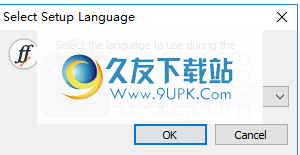
2.阅读许可协议,单击[我接受协议]协议选项,然后进入下一步安装。
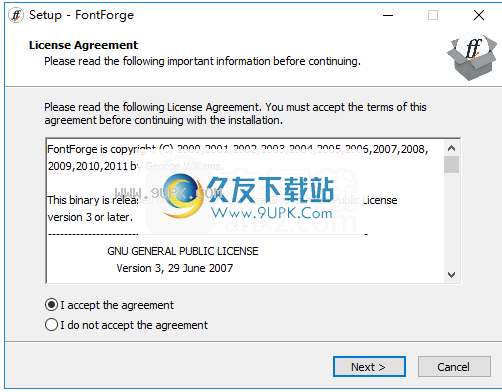
3.阅读软件的重要信息,然后转到下一步。

4.选择安装位置,用户可以选择默认的C:\ Program Files(x86)\ FontForgeBuilds,也可以自定义它。
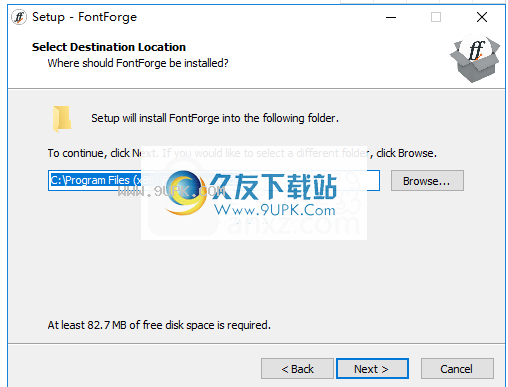
5.选择开始菜单文件夹,建议选择默认的FontForge。
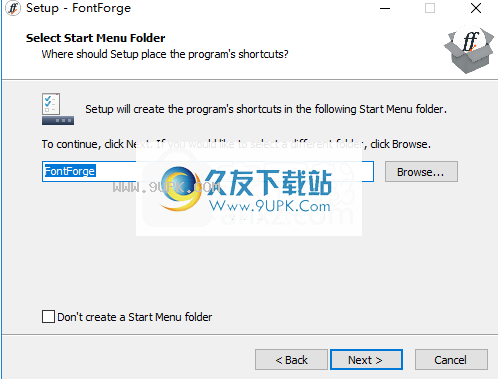
6.选择其他任务,选中“创建桌面快捷方式”选项,然后继续安装。
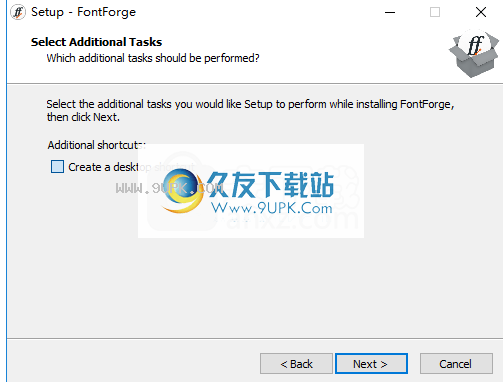
7.弹出成功安装FontForge的提示,单击[完成]结束。
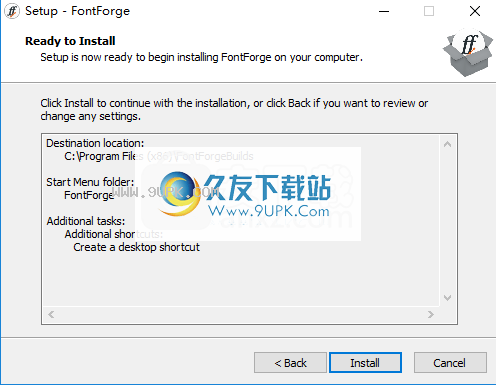
8.运行FontForge以使用它。

软件功能:
FontForge捆绑了许多用于创建和编辑字体类型的高级选项。它迎合了所有想要个性化字体的用户,特别是那些在此类应用程序中具有一定背景的用户。
在启动时,您可以使用文件浏览器从硬盘驱动器中查找并打开字体类型。该工具支持Outline,Bitmap,PostScript,TrueType和OpenType字体格式。
创建新的字体类型意味着绘制每个字形,直到形成完整的字母,数字系统和符号。 FontForge提供了几种绘图工具供您使,例如曲线点,距离测量,手动滚动和缩放。此外,您可以管理多个图层(例如,背景,前景)。
就字体信息而言,您可以编辑PS名称(例如系列名称,版本,基本文件名),大小(例如设计尺寸,样式ID),Unicode范围等。
毫无疑问,FontForge并不是没有经验的用户的工具。即使有了随附的帮助手册,看似混乱的界面和众多高级设置也使程序难以学习。但是,在涉及系统资源时,该应用程序是可以容忍的,并且具有良好的响应时间。总而言之,FontForge为用户提供了创建和编辑字体类型所需的工具,只要他们有足够的耐心来理解它们即可。
使用说明:
通用用户界面介绍
FontForge在Windows,Mac OS和GNU / Linux操作系统上具有相同的界面。
有4个主窗口:
1字体查看窗口
首次运行FontForge时,将显示此窗口。它显示字体的字形表。
2.字符查看窗口
在“字体视图”中双击该字形,以在“字符视图”中将其打开。在这里,您可以绘制和编辑标志符号,一次使用选项卡式界面,一次可以与准备好的单词文本文件并排执行。
3.指标查看窗口
转到“窗口,度量”或“度量,窗口”。或在“字体视图”中选择一些字形,然后按Ctrl +K。您还可以将字形从“字体”视图拖放到“度量”视图。
您可以在此处调整字体的间距和字距。您也可以浏览p
在此处逐步修复了单词列表文本文件。
4.字体信息窗口
转到元素,字体信息。在这里,您将找到有关字体的所有元数据。
使用FontForge绘图工具
在FontForge中设计字体将涉及许多工具和实用程序的使用。第一个是一组绘图工具,用户可能对矢量图形的体验很熟悉-两者之间存在明显的差异。
在查看FontForge的绘图工具之前,我们将首先尝试了解Bezier曲线的工作方式。
不同类的要点
曲点(显示为圆点)
曲线点有两个手柄,每个手柄相互链接,因此它们之间的直线始终保持笔直,从而在两侧产生平滑的曲线。

H / V曲线点(显示为菱形点)
H / V曲线点(“水平/垂直”)是曲线点的变形,可以捕获到水平或垂直轴上-这是正确完成贝塞尔曲线形式的基本工具(下一节中将对此进行详细说明) )。

硬币或角点(显示为方形点)
硬币可以具有0、1或2个Bézier手柄。每个手柄的位置均独立于其他手柄,因此适用于不连续的轮廓。
没有手柄,硬币将产生一条直线。

切点(显示为三角形点或“箭头”)
如果要从直线开始,然后开始平滑弯曲,则需要使用切线点。
切线是叶子一侧的直线,而另一侧的贝塞尔曲线手柄是其方向-这样可确保直线和曲线之间的连续过渡。

正确处理
为了生成具有最小控制点和简化栅格化的适当曲线,应始终将锚点放置在曲线的极值处,并且除非字母形状出现中断,否则确定路径的线应为水平或垂直。
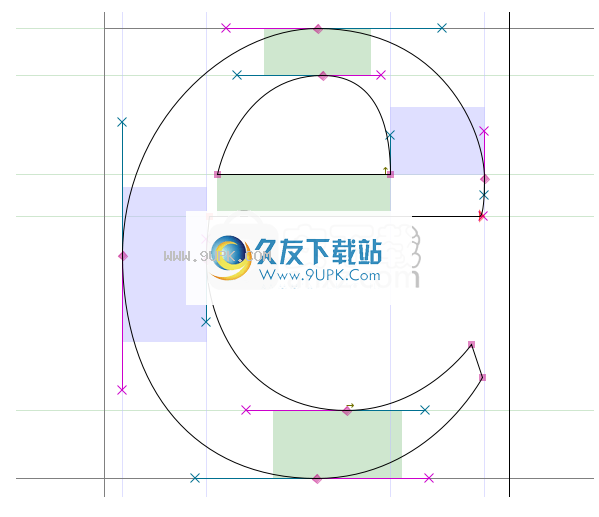
注意:如果您的控制点没有放在极值上,FontForge将使用瞄准图标指示实际极值:

然后,您可以通过将当前轮廓复制到另一层,然后四处移动控制点以使其正确布置来解决此问题,否则FontForge验证工具将自动在极端处添加该,在此处可以合并放错位置的锚点右键单击>合并。
稍后将在“验证”一章中详细描述。
具体来说,在两种情况下,您将不得不放弃水平/垂直Bezier曲线路径:
如果要更改曲线的整体斜率,例如下面的“ a”的左上部分,它将保持几乎平坦:
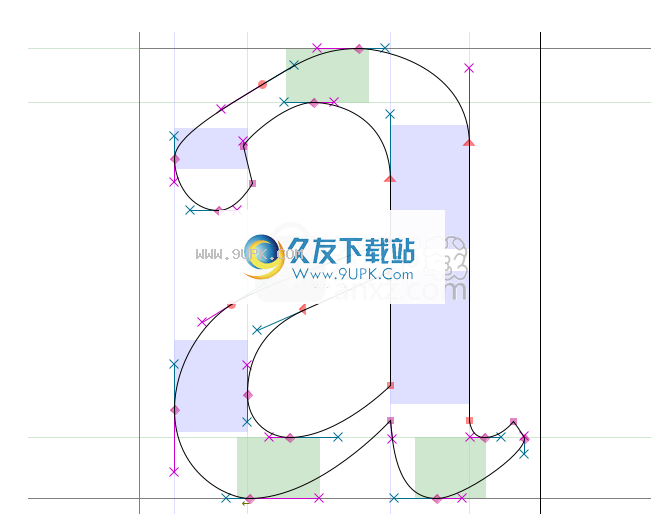
如果要以字母形式放置定界符,例如下面“ g”的左下部分,通常是您要使用硬币的地方(绘图线除外):
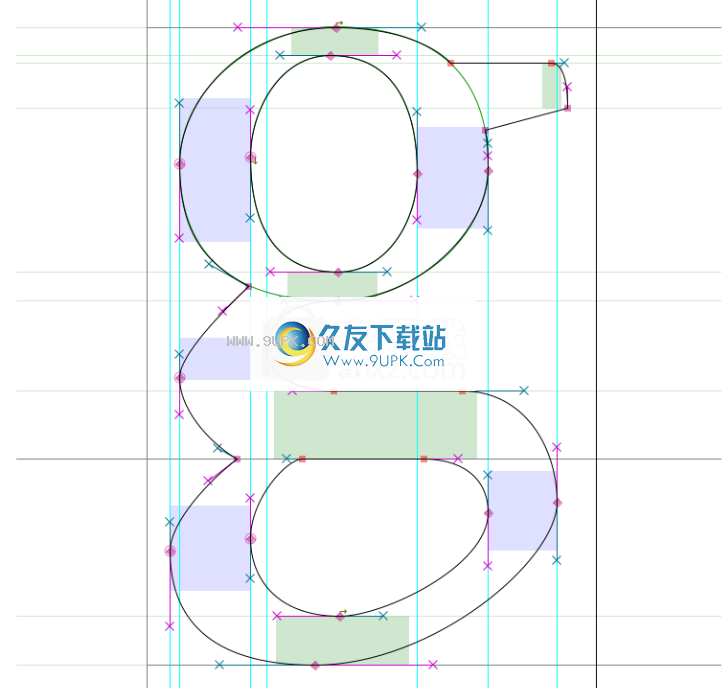
注意:如您所见,设置使用硬币中断时,每个手柄的方向应与所到达的曲线相切。
Master FontForge的绘图工具
在主窗口中,双击一个字形框以启动该字形窗口。
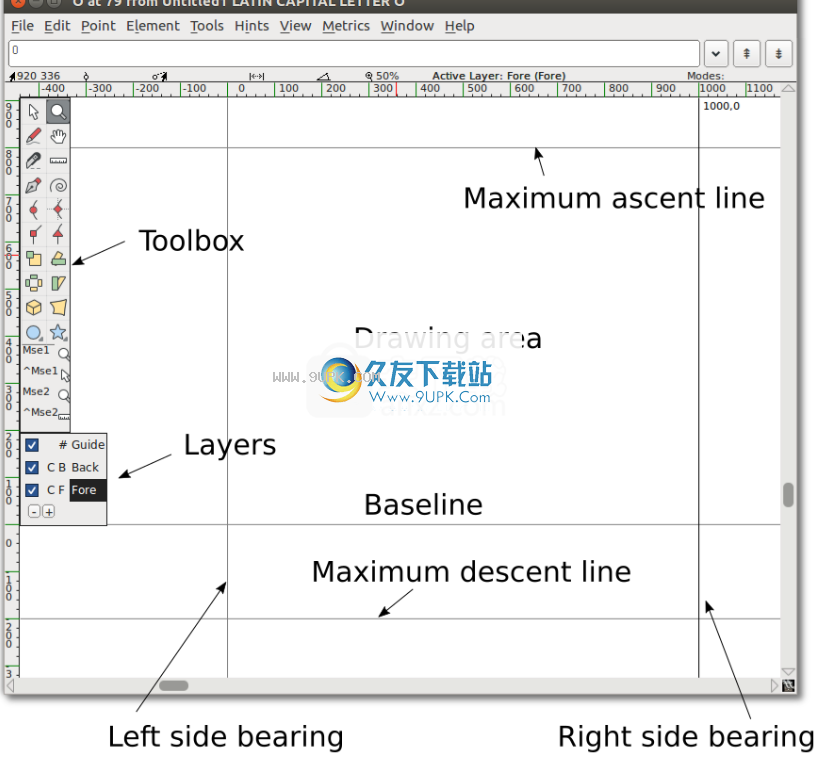
注意:x和y轴相交的顶部数字从左到右指示:
光标在画布上的当前(x,y)位置
最近选择的点的位置
光标到所选点的相对位置
光标与所选点之间的距离
从所选点到光标的角度(相对于基线)
当前缩放级别,后跟活动层的名称。
警告:有时,当您在字形窗口中时,FontForge似乎没有响应。可能是一个打开的对话框隐藏在它的后面-因此只需移动它并处理该对话框即可。
一条线由2点组成。

样条线由4个点组成:2个样条线端点和2个“手柄”,它们描述了这些样条线在这些端点处的斜率。
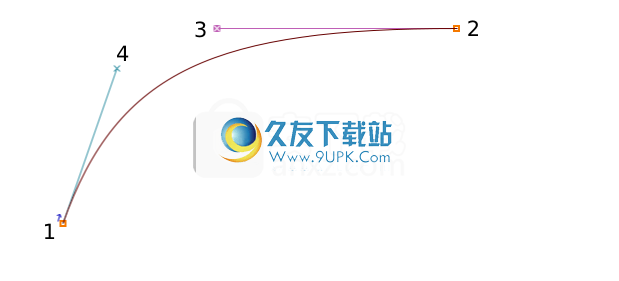
复制,粘贴,剪切和删除点,样条线和线
与大多数绘图软件一样,FontForge允许您复制,剪切,粘贴或删除任何点,线或样条线。这些命令可以在“编辑”菜单中使用,也可以使用操作系统的典型键(也显示在菜单中每个命令的旁边)。
熟悉绘图工具
现在您已经了解了画布,是时候熟悉这些工具了。
指向和缩放
指向和缩放行为类似于其他应用程序中的等效工具。
指针是用于在画布上选择点,路径和其他对象的选择工具。
缩放工具可让您轻松放大(Z);为了缩小:进入“查看”菜单,然后选择
“缩小(X)”或“适合”。
请注意,在按住另一个Ctrl键的同时,您也可以暂时切换到指针工具。
徒手工具
徒手工具可让您绘制不规则的路径。
在绘图区域上,单击并按住,然后四处移动以进行绘制。切换回指针工具,您可以在绘制的路径上选择点。
当您在路径上选择一个点时,它将变成一个黄色的圆圈。如果所选点在曲线上,它将显示带有洋红色手柄和青色手柄的控制点。您可以抓住任何手柄并将其拖动以更改曲线的形状。
点工具
现在让我们开始使用指针工具。

要将点添加到路径,请首先选择这些工具中的任何一个,然后单击该路径并将其轻轻推一下。您将获得一个新的起点。
曲线点工具用于在曲线段中添加点。
HVCurve点工具会约束新点,以便它们具有水平或垂直控制点,这对于设置极限点很重要。
拐角工具使您可以在路径中进行急剧弯曲。
切线工具使您可以沿路径从直线段过渡到曲线段。




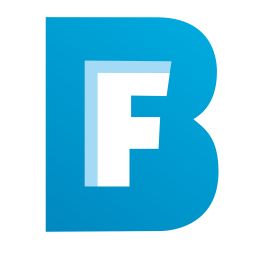

 猫范传屏 2.0.10安卓版
猫范传屏 2.0.10安卓版 FlashAir 3.1.2安卓版
FlashAir 3.1.2安卓版 AirPlay投屏神器 1.0.0.3安卓版
AirPlay投屏神器 1.0.0.3安卓版 乐播投屏
乐播投屏 农垦多屏 3.3.0.17安卓版
农垦多屏 3.3.0.17安卓版 多屏推推 1.0.1安卓版
多屏推推 1.0.1安卓版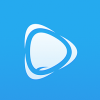 多屏助手 1.2.57473安卓版
多屏助手 1.2.57473安卓版 华数多屏 3.3.0.17安卓版
华数多屏 3.3.0.17安卓版 海信电视多屏互动 1.9.8安卓版
海信电视多屏互动 1.9.8安卓版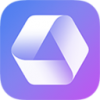 照片多屏互动浏览 1.0安卓版
照片多屏互动浏览 1.0安卓版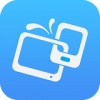 多屏互动 6.1.60934安卓版
多屏互动 6.1.60934安卓版 51投影 2.1安卓版
51投影 2.1安卓版 艺术签名生成器是一款专业而且免费的艺术签名在线设计软件,支持自定义签名风格、签名颜色、签名大小、阴影颜色、签名字体,签名底图等,用户只需要在屏幕上写几个字,选择自己喜欢的风格,就能设计出独一无二的个性化...
艺术签名生成器是一款专业而且免费的艺术签名在线设计软件,支持自定义签名风格、签名颜色、签名大小、阴影颜色、签名字体,签名底图等,用户只需要在屏幕上写几个字,选择自己喜欢的风格,就能设计出独一无二的个性化...  迷你简雪峰字体是一款唯美感十足的适合平面设计字体素材,该字体看起来就像刚下过雪的山峰,非常适合广告设计、平面设计、印刷包装、正文标题等人员使用。
安装办法:
将字体文件复制到C:WindowsFonts文件夹即可完成安...
迷你简雪峰字体是一款唯美感十足的适合平面设计字体素材,该字体看起来就像刚下过雪的山峰,非常适合广告设计、平面设计、印刷包装、正文标题等人员使用。
安装办法:
将字体文件复制到C:WindowsFonts文件夹即可完成安...  守望先锋字体是针对守望先锋游戏开发的一款飘逸大方的字体,喜欢守望先锋风格字体的朋友可以下载安装到电脑里,该字体也适用于广告设计、印刷包装等应用,喜欢的朋友赶紧下载吧!
安装方法:
方法一:
解压压缩包后就得...
守望先锋字体是针对守望先锋游戏开发的一款飘逸大方的字体,喜欢守望先锋风格字体的朋友可以下载安装到电脑里,该字体也适用于广告设计、印刷包装等应用,喜欢的朋友赶紧下载吧!
安装方法:
方法一:
解压压缩包后就得...  南构村花手写字体是一款适用于设计方面的手写字体,例如平面设计、广告设计、印刷包装等应用,喜欢这款字体的朋友欢迎下载!
安装方法:
将字体文件复制到C:WindowsFonts文件夹即可完成安装(Win7用户可直接右键选择“...
南构村花手写字体是一款适用于设计方面的手写字体,例如平面设计、广告设计、印刷包装等应用,喜欢这款字体的朋友欢迎下载!
安装方法:
将字体文件复制到C:WindowsFonts文件夹即可完成安装(Win7用户可直接右键选择“... 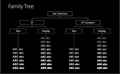 helvetica neue字体是世界上最受欢的一款全套helvetica neue字体系列下载,由斯滕佩尔公司于1983年设计的,该字体包括51种不同风格的字体。具有简明、圆润等特点,不仅如此,这款ios9新字体不但可以适用于手机用户,...
helvetica neue字体是世界上最受欢的一款全套helvetica neue字体系列下载,由斯滕佩尔公司于1983年设计的,该字体包括51种不同风格的字体。具有简明、圆润等特点,不仅如此,这款ios9新字体不但可以适用于手机用户,...  QQ2017
QQ2017 微信电脑版
微信电脑版 阿里旺旺
阿里旺旺 搜狗拼音
搜狗拼音 百度拼音
百度拼音 极品五笔
极品五笔 百度杀毒
百度杀毒 360杀毒
360杀毒 360安全卫士
360安全卫士 谷歌浏览器
谷歌浏览器 360浏览器
360浏览器 搜狗浏览器
搜狗浏览器 迅雷9
迅雷9 IDM下载器
IDM下载器 维棠flv
维棠flv 微软运行库
微软运行库 Winrar压缩
Winrar压缩 驱动精灵
驱动精灵